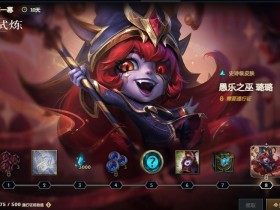- A+
鸣潮120帧终极指南:PC与移动端帧率设置全攻略,解锁极致流畅战斗体验
《鸣潮》作为一款以高速、爽快的动作战斗为核心的开放世界游戏,其画面的流畅度直接关系到每一位漂泊者的核心战斗体验。无论是精准的弹刀一闪,还是华丽的连招释放,更高的帧率都意味着更丝滑的操作手感、更低的延迟反馈和更具沉浸感的视觉享受。当画面帧数从传统的60帧跃升至120帧时,所带来的不仅仅是数字上的翻倍,更是操作维度的一次升华。然而,如何开启这扇通往极致流畅体验的大门,是许多玩家,尤其是追求高品质游戏体验的PC玩家和拥有高端移动设备的用户所关心的问题。本篇攻略将为你详细剖析在PC和移动双端开启《鸣潮》120帧模式的各种方法,无论你是希望通过官方渠道安全设置,还是愿意探索更高可能性的技术先锋,都能在这里找到属于你的答案。我们将深入探讨官方的硬件要求、具体的游戏内设置步骤,并对一些社区中流传的解锁帧率方法进行详尽的解析,助你在索拉里斯的世界中,以最流畅的姿态迎接每一次挑战。
第一章:官方坦途——游戏内120帧设置与硬件基石
在尝试任何可能存在风险的修改之前,首先探索官方提供的路径永远是最稳妥的选择。《鸣潮》官方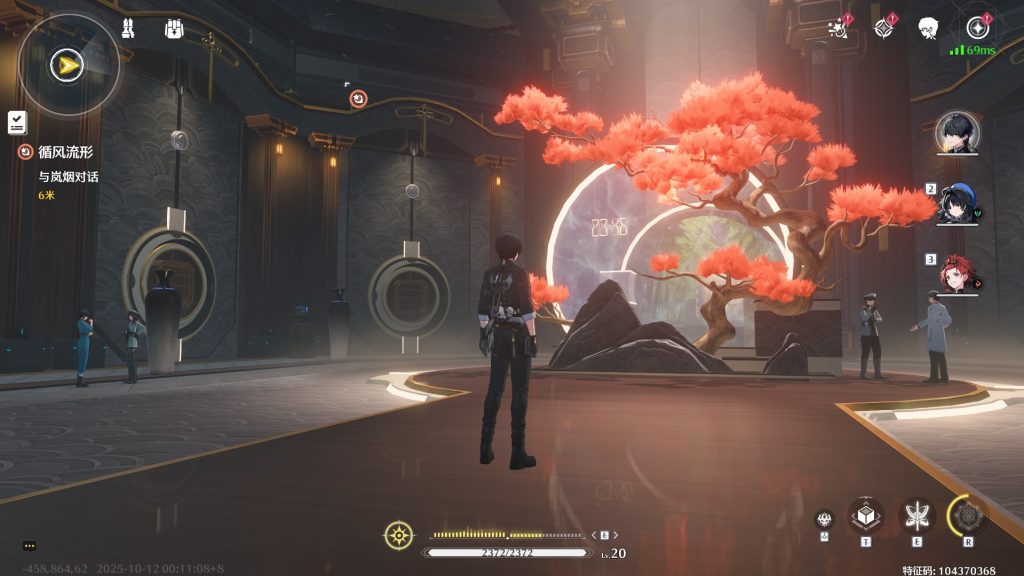 确实为部分拥有高端配置的玩家提供了120帧的选项,但这需要你的硬件设备满足特定的“入场券”要求。
确实为部分拥有高端配置的玩家提供了120帧的选项,但这需要你的硬件设备满足特定的“入场券”要求。
一、 PC端:开启120帧的硬件圣经
对于PC玩家而言,想要在游戏设置中直接看到并选择120帧选项,需要确保你的电脑配置,尤其是CPU、显卡和显示器三大核心部件,都达到了官方设定的门槛。这不仅是对性能的考验,也是确保高帧率模式能够稳定运行的基础。
-
显卡(GPU)要求:这是开启120帧选项最关键的一环。根据官方透露的信息以及大量玩家的实践反馈,目前游戏能够原生识别并开放120帧选项的显卡主要集中在:
-
英伟达(NVIDIA):GeForce RTX 30系列及以上的显卡,例如RTX 3060、RTX 3070、RTX 4060、RTX 4070等。
-
AMD:Radeon RX 6000系列及以上的显卡,例如RX 6700 XT、RX 6800、RX 7700 XT、RX 7800 XT等。
如果你的显卡低于这个标准,游戏内的帧率选项大概率会锁定在最高60帧。
-
-
处理器(CPU)要求:开放世界游戏往往对CPU的单核性能和多核调度能力有较高要求。《鸣潮》也不例外,为了支撑120帧下的复杂场景计算和数据加载,官方推荐使用拥有8核心及以上的处理器。 例如英特尔的酷睿i5-13600K、酷睿i7系列,或是AMD的锐龙7系列、锐龙9系列等,这些处理器能更好地避免在高速移动或复杂战斗中因CPU性能瓶颈导致的帧数骤降。
-
显示器要求:这是最容易被忽略但却至关重要的一点。即便你的电脑能够渲染出120帧的画面,但如果你的显示器刷新率只有60Hz,那么你的眼睛最终看到的画面依然是每秒60次刷新。 因此,一台刷新率至少为120Hz,推荐144Hz或更高的电竞显示器,是体验真·120帧流畅度的物理前提。
设置步骤:
-
确认硬件达标:对照上述要求,检查你的PC配置。
-
更新显卡驱动:前往NVIDIA或AMD官网,将你的显卡驱动程序更新到最新版本,以获得最佳的游戏兼容性和性能。
-
启动游戏:进入《鸣潮》游戏。
-
打开设置菜单:按下ESC键,点击齿轮状的“设置”图标。
-
进入图像设置:在左侧菜单栏中选择“图像设置”选项。
-
寻找帧率选项:在图像设置中,找到“帧率”这一项。如果你的硬件被游戏正确识别并认定为达标,你将在下拉菜单中看到“120”的选项。
-
选择并应用:选择120帧,点击应用或确认,即可享受官方带来的高帧率模式。
如果设置中并未出现120帧选项,请首先核对自己的硬件配置是否满足要求。
二、 移动端:旗舰设备的专属尊享
相较于PC端,移动设备由于功耗和散热的限制,开启120帧的门槛更高,目前仅限于极少数顶级旗舰设备。
-
支持设备:根据官方的更新公告和玩家反馈,目前已确认稳定开放120帧选项的主要是搭载了苹果M4系列芯片的iPad Pro设备。 这些设备的处理器性能和散热设计足以在一定程度上支撑《鸣潮》高帧率运行。
-
安卓阵营的展望:对于广大的安卓用户,好消息是《鸣潮》官方已与芯片厂商展开合作。例如,高通已宣布将在其未来的旗舰处理器(如骁龙8 Elite)上,与《鸣潮》进行深度适配,以实现120帧的游戏体验。 这意味着未来的安卓旗舰手机将有更多机会加入高帧率阵营。
设置步骤:
对于持有受支持设备(如M4芯片iPad Pro)的用户,开启方法与PC端类似。进入游戏的“图像设置”,在“帧率”选项中通常可以直接选择120帧。如果你的设备性能足够但未看到选项,请确保游戏已更新至最新版本。
第二章:探索者之路——PC端解锁帧率限制进阶技巧(请注意风险)
对于那些硬件性能充裕,但在官方设置中却无法选择120帧的PC玩家,社区中也探索出了一些通过修改游戏文件来“强制”开启高帧率的方法。
【重要风险提示】
在进行以下任何操作前,请务必知晓:修改游戏客户端的任何文件都可能被游戏的反作弊系统判定为违规行为,存在导致账号被临时或永久封禁的风险。 虽然这些修改本身旨在提升画质和帧率,不涉及作弊功能,但其修改文件属性的行为依然触及了用户协议的灰色地带。请务必在充分了解并愿意承担潜在风险的前提下,自行决定是否尝试。
方法一:数据库文件修改法(技术流首选)
这是目前流传最广且最有效的方法之一,通过直接编辑游戏的本地设置数据库文件,将帧率上限从60改为120。
操作步骤:
-
完全退出游戏:确保《鸣潮》游戏及其启动器已完全关闭。
-
定位游戏文件:找到你的《鸣潮》游戏安装目录。通常路径类似于 X:\Wuthering Waves\Wuthering Waves Game\Client\Saved\LocalStorage。 你需要找到名为 LocalStorage.db 的文件。
-
准备编辑工具:你需要一个能够编辑SQLite数据库文件的工具。推荐使用免费开源的“DB Browser for SQLite”,你可以从其官网轻松下载。
-
打开数据库文件:运行DB Browser for SQLite,将 LocalStorage.db 文件拖入程序窗口,或通过“文件”->“打开数据库”来加载它。
-
定位并修改数值:
-
在程序界面,点击“Browse Data”标签页。
-
在“Table”下拉菜单中,选择 GameQualitySetting。
-
在下方的数据行中,找到名为 KeyCustomFrameRate 的一行。
-
你会看到其对应的 Value 列中的数值默认为 60。双击这个数值,将其修改为 120。
-
修改后,点击界面上方的“Write Changes”按钮来保存你的修改。
-
-
完成并启动游戏:关闭数据库编辑工具,重新启动《鸣潮》。此时,进入游戏后,你的帧率上限就已经被解锁至120帧。你可以通过游戏内性能统计或第三方软件(如NVIDIA GeForce Experience的性能悬浮窗)来查看实时帧率。
方法二:巧用Xbox Game Bar(或存有效的无文件修改方案)
社区中有部分玩家反馈,通过Windows自带的Xbox Game Bar启动游戏,有时可以绕过启动器的帧率限制。此方法不保证对所有人都有效,但优点是无需修改任何游戏文件,风险相对更低。
操作步骤:
-
按下快捷键:在Windows桌面,同时按下 Win + G 键,打开Xbox Game Bar。
-
通过Game Bar启动:在Game Bar的某个窗口(如“性能”窗口)中找到游戏的进程或直接启动游戏客户端(而非官方启动器)。
-
观察帧率:进入游戏后,观察帧率是否突破了60。此方法的效果可能因系统版本和游戏更新而异。
方法三:借助第三方帧生成软件(安全的外挂选项)
如果你不愿意承担修改文件的风险,但仍渴望超越60帧的体验,可以考虑使用像“Lossless Scaling”这样的第三方软件。
原理与特点:
-
工作原理:这类软件的核心是“帧生成”技术。它会捕获游戏渲染出的60帧画面,然后通过算法在两帧之间智能地插入一个预测帧,从而将最终显示在你屏幕上的画面提升到120帧。
-
优点:完全不修改任何游戏文件,因此被游戏反作弊系统检测到的风险极低。
-
缺点:这是一个付费软件。帧生成技术可能会带来微乎其微的额外延迟,对于追求极限反应的硬核动作玩家可能需要适应。
设置步骤:
-
购买并安装软件:在Steam等平台购买并安装Lossless Scaling。
-
设置游戏为窗口模式:进入《鸣潮》的图像设置,将“显示模式”更改为“窗口”或“无边框窗口”。
-
配置Lossless Scaling:打开软件,选择《鸣潮》的游戏窗口,并开启其帧生成功能。
-
开始游戏:按照软件的指示操作,即可在游戏中体验到插值生成的120帧画面。
第三章:画质与性能的协奏——超越帧率的优化
解锁120帧只是第一步,如何让高帧率稳定运行,并同时拥有更出色的画质,则需要更深度的优化。这里我们简单提及一种同样涉及文件修改的进阶优化方式。
虚幻引擎配置文件(Engine.ini)微调
《鸣潮》基于虚幻引擎4(Unreal Engine 4) 开发。 熟悉该引擎的玩家知道,可以通过修改 Engine.ini 文件来调整许多游戏内未开放的图形选项,从而在视觉效果和性能之间找到更精细的平衡。
-
文件路径:...\Wuthering Waves\Wuthering Waves Game\Client\Saved\Config\WindowsNoEditor\Engine.ini
-
可调参数示例:
-
r.MaxAnisotropy=16:提升各向异性过滤,让远处地面的贴图更清晰。
-
r.ViewDistanceScale=3:提高视距,减少远处物体的突然弹出。
-
调整抗锯齿(Anti-Aliasing)模式,获得更平滑的物体边缘。
-
【同样风险提示】
与修改 LocalStorage.db 一样,修改 Engine.ini 同样属于修改客户端文件行为,存在账号被封禁的风险。
总结:通往120帧之路的选择
为《鸣潮》开启120帧模式,是一次对极致游戏体验的追求。我们为你梳理了以下路径:
-
稳妥官方派:检查你的PC或移动设备是否满足官方公布的高端配置要求。如果满足,直接在游戏内设置即可,这是最安全、最稳定的方法。
-
谨慎探索派:如果你的PC硬件性能过硬但选项未解锁,可以考虑承担一定风险,通过修改LocalStorage.db文件来强制开启120帧。这是目前最直接有效的社区方法,但务必牢记潜在的封号风险。
-
绝对安全派:如果你不愿冒任何风险,可以借助付费的帧生成软件(如Lossless Scaling),通过技术手段“创造”出120帧的流畅感,尽管可能伴有微小延迟。
无论你选择哪条道路,都请记住,强大的硬件是稳定运行高帧率的根本。确保你的显卡驱动为最新,并为电脑提供良好的散热环境,是保障流畅体验的基础。随着《鸣潮》的不断更新和优化,以及硬件技术的进步,相信未来会有更多设备被纳入官方支持120帧的行列,让每一位漂泊者都能享受到丝般顺滑的战斗乐趣。希望本篇详尽的攻略能助你成功解锁心仪的帧率,在《鸣潮》的世界里畅快驰骋。